Video- oder Audio -Fehler 0x887C0032 Fehler in Windows 10 Fix kann nicht abgespielt werden
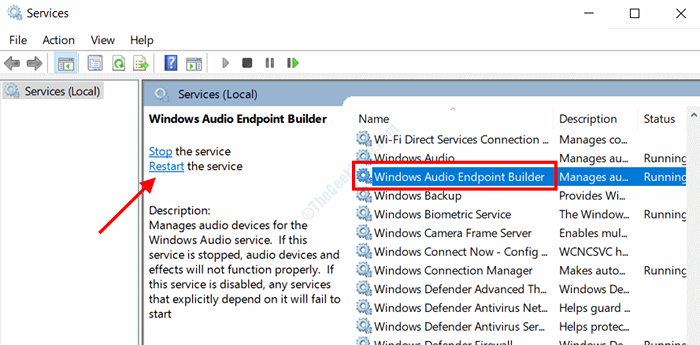
- 671
- 129
- Lana Saumweber
In diesem Artikel werden wir über die sprechen 0x887C0032 Fehler In Windows 10. Dieser Fehler hat bei der Versuch, eine Video- oder Audio -Datei auf ihrem PC abzuspielen. Der Fehler wird üblicherweise mit nativen Windows 10 -Apps wie angezeigt Filme & TV -App, Media Player, oder Rille.
Es gibt verschiedene Gründe, die dazu führen könnten, dass dieser Fehler auf Ihrem PC angezeigt wird.
Wenn Sie versuchen, eine Datei über eine Verknüpfung zu öffnen und die tatsächliche Datei verschoben/umbenannt/gelöscht wurde, könnte der Fehler angezeigt werden. Stellen Sie in diesem Fall einfach sicher, ob die tatsächliche Datei auf Ihrem PC verfügbar ist, und versuchen Sie, das Audio/Video aus der Originaldatei anstelle der Verknüpfung auszuführen.
Dieses Problem Mathematik 0x887C0032 Fehler kann auch aufgrund jeglicher Art von Störungen oder Problemen mit dem Audio Endpoint Builder -Service, Video -Gerätetreiber usw. auftreten.
Lassen Sie uns versuchen, die Lösungen herauszufinden Fix 0x887C0032 Fehler In Windows 10 können Sie nicht Audio oder Video abspielen.
Inhaltsverzeichnis
- Lösung 1: Starten Sie Ihren PC neu
- Lösung 2: Fehlerbehebung ausführen
- Lösung 3: Starten Sie den Windows Audio Endpoint Builder -Service neu
- Lösung 4: Durch Zurücksetzen der App
- Lösung 5: Aktualisieren Sie den GPU -Kartentreiber
- Lösung 6: Verwenden Sie einen anderen Media Player
Lösung 1: Starten Sie Ihren PC neu
Dies klingt vielleicht nach einer sehr häufigen Lösung für PC -bezogene Probleme, aber manchmal funktioniert es Wunder. Wie von vielen Benutzern, die Probleme mit dem Fehler 0x887C0032 haben.
Falls Sie nicht versucht haben, Ihren PC neu zu starten. Dies würde sich in den meisten Fällen um das Problem kümmern.
Wenn das Problem nicht durch einen einfachen Neustart behoben wurde, versuchen Sie es mit der nächsten Lösung.
Lösung 2: Fehlerbehebung ausführen
Der Windows-Fehlerbehebung ist ein integriertes Tool, mit dem Sie verschiedene Probleme beheben können, die innerhalb des Windows-Betriebssystems auf Ihrem PC auftreten können. Dies scannt nicht nur Ihren PC auf bestimmte Probleme, sondern behebt sie auch. Sie können den Fehlerbehebung auch verwenden, um Probleme wie den Fehler 0x887C0032 zu beheben, bei dem Sie Audio- oder Videodateien nicht abspielen können.
Abhängig von der Art des Problems, mit dem Sie konfrontiert sind, können Sie den Fehlerbehebung entsprechend ausführen. Falls Sie Probleme beim Spielen von Audiodateien haben, können Sie die ausführen Audio -Fehlerbehebung. Wenn der Fehler beim Abspielen von Videodateien angezeigt wird, können Sie die ausführen Video -Wiedergabetaste -Fehlerbehebung.
Führen Sie Audio -Fehlerbehebung aus, um 0x887C0032 Fehler zu beheben
Hier sind die Schritte, die Sie befolgen sollten, um den Audio -Fehlerbehebungsmittel in Ihrem PC auszuführen:
Schritt 1: Drücken Sie die Win + i Tasten auf Ihrer Tastatur, um die zu öffnen Einstellungen App. Klicken Sie in der App -Einstellungs -App auf die Update & Sicherheit Möglichkeit.
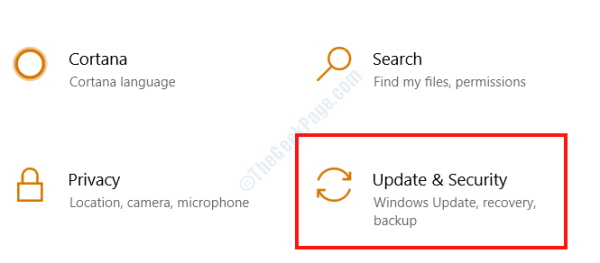
Schritt 2: Ein neues Fenster wird sich öffnen; Hier im linken Bereich klicken Sie auf die Fehlerbehebung Möglichkeit. Gehen Sie nun in den rechten Bereich und wählen Sie die aus Audio spielen Option durch Einzelklick darauf. Drücken Sie dann die Führen Sie den Fehlerbehebung durch Taste.
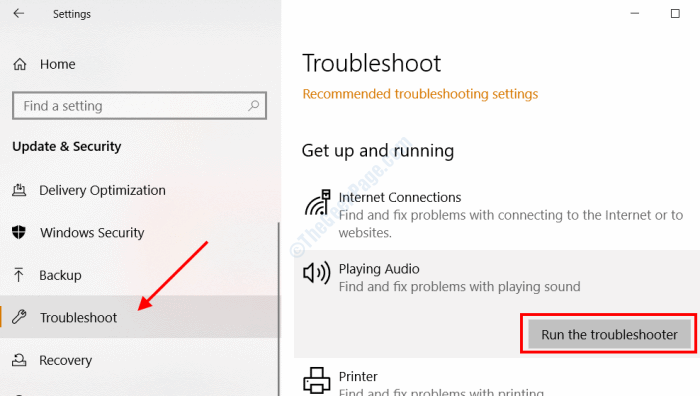
Das TrouBeshooter -Tool beginnt nun mit dem Scannen Ihres PCs nach Problemen im Zusammenhang mit der Audio -Wiedergabe. Wenn ein Problem gefunden wird, werden Sie aufgefordert, zu bestätigen, ob Sie die Lösung anwenden möchten. Fahren Sie mit dem Fix fort, starten Sie Ihren PC neu und prüfen Sie, ob der Fehler immer noch auftaucht, während Sie Audiodateien abspielen (en).
Führen Sie die Fehlerbehebung von Video -Wiedergabe aus, um 0x887C0032 Fehler zu beheben
Der Video -Wiedergabel -Fehlerbehebung behebt das Problem, wenn Sie den oben genannten Fehler beim Abspielen eines Videos erhalten. Hier sind die Schritte:
Schritt 1: Befolgen Sie die in Schritt 1 der vorherigen Lösung (Audio -Fehlerbehebung) angegebene Schritte, um die Aktualisierungs- und Sicherheitseinstellungen zu öffnen.
Schritt 2: Gehen Sie in die Fehlerbehebung Option aus dem linken Bereich, dann im rechten Bereich suchen Video-Wiedergabe Möglichkeit; Klicken Sie darauf, wenn Sie gefunden werden, und wählen Sie dann die aus Führen Sie den Fehlerbehebung durch Möglichkeit.
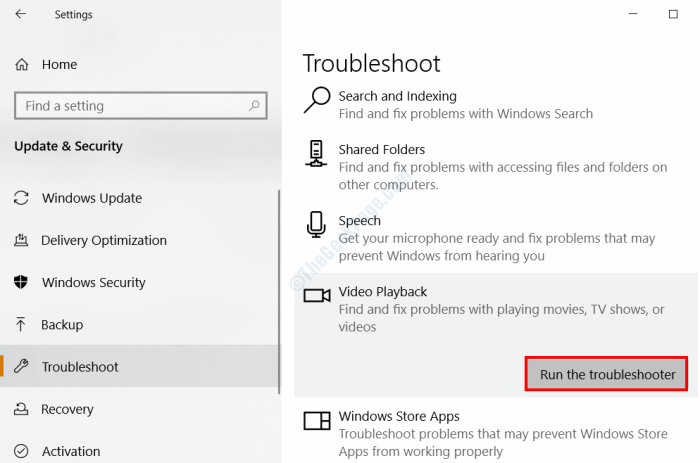
Lassen Sie das Tool des Troubleshooter -Tools erneut ausgeführt, bis es ein Problem findet. Wenn ein Problem gefunden wird, fahren Sie mit der vom Fehlerbehebung bereitgestellten Fix an. Starten Sie Ihren PC neu und versuchen Sie, das Video erneut abzuspielen. War das Problem gelöst?
Lösung 3: Starten Sie den Windows Audio Endpoint Builder -Service neu
Der Windows Audio Endpoint Builder -Dienst ist mit der Wiedergabe von Audio sowie Videodateien auf Ihrem PC zugeordnet. Wenn es ein Problem oder einen Fehler mit dem Service gibt, kann dies das verursachen 0x887c0032 Fehler beim Abspielen einer Audio- oder Videodatei. Um dieses Problem zu beheben, können Sie auch versuchen, diesen Dienst auf Ihrem PC neu zu starten. Folgen Sie den unteren Schritten:
Schritt 1: Drücken Sie die Win + r Schlüssel zusammen, um die zu öffnen Laufen Dialog Box. Geben Sie im Run -Box ein Dienstleistungen.MSC und dann drücken Sie die OK Taste.
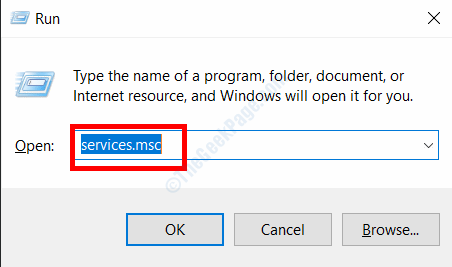
Schritt 2: Der Dienstleistungen Das Fenster wird sich jetzt öffnen. Scrollen Sie hier nach unten und suchen Sie nach dem benannten Service Windows Audio Endpoint Builder. Klicken Sie nach dem Finden darauf und klicken Sie dann auf die Neu starten Möglichkeit.
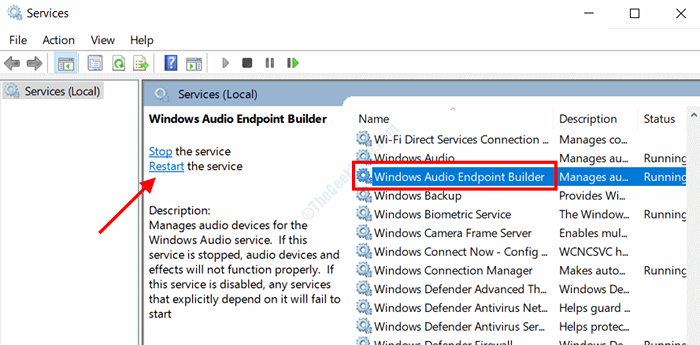
Schritt 3: Klicken Sie nun auf die Windows Audio Endpoint Builder Möglichkeit. Sein Eigenschaftenfenster wird geöffnet. Hier stellen Sie sicher, dass die Starttyp ist eingestellt auf Automatisch.
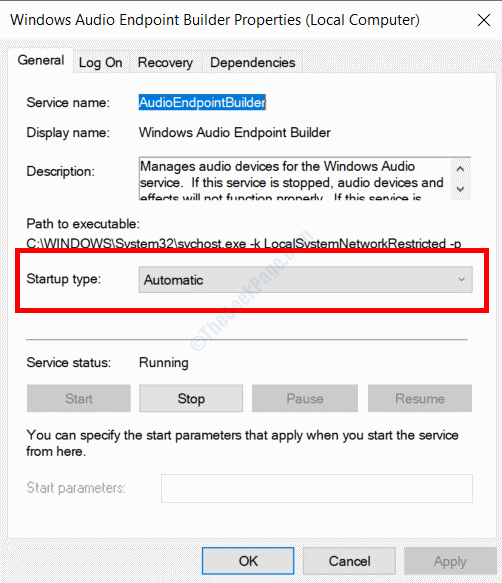
Dadurch wird jede Art von Störungen behoben, die den Betrieb von Audio- oder Videodateien auf Ihrem PC stören können.
Versuchen Sie nach der Anwendung dieses Fixes, das Audio oder Video erneut auszuführen und zu prüfen, ob es funktioniert hat.
Lösung 4: Durch Zurücksetzen der App
Wenn keine der oben genannten Lösungen funktioniert, können Sie versuchen, die App zurückzusetzen, auf der Sie versuchen, die Audio- oder Videodatei auf Ihrem PC abzuspielen. Der Filme & TV Und Groove Musik Apps sind Windows Store -Apps und ein Reset kann das Problem von 0x887C0032 Fehler beheben. Befolgen Sie die unten angegebenen Schritte, um diese Apps auf Ihrem PC zurückzusetzen.
Schritt 1: Drücken Sie die Win + i Tasten auf Ihrem PC, um die zu öffnen Einstellungen App. Klicken Sie dort auf die Apps Option im Menü Einstellungen.
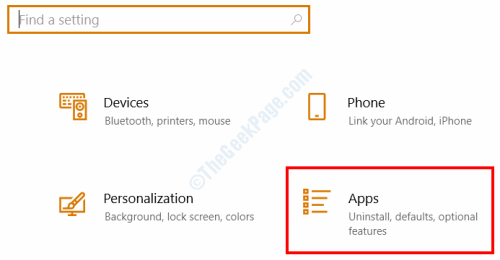
Schritt 2: Wenn sich nun das Fenster Einstellungen der Apps einstellen, gehen Sie in den rechten Bereich und geben Sie den Namen der App ein, auf der Sie den Fehler erhalten. Zum Beispiel haben wir Ihnen entschieden, Ihnen zu zeigen, wie Sie suchen können Groove Musik App im Screenshot unten. Wenn der Name der App in der Liste angezeigt wird, klicken Sie darauf und wählen Sie dann die aus Erweiterte Optionen Text.
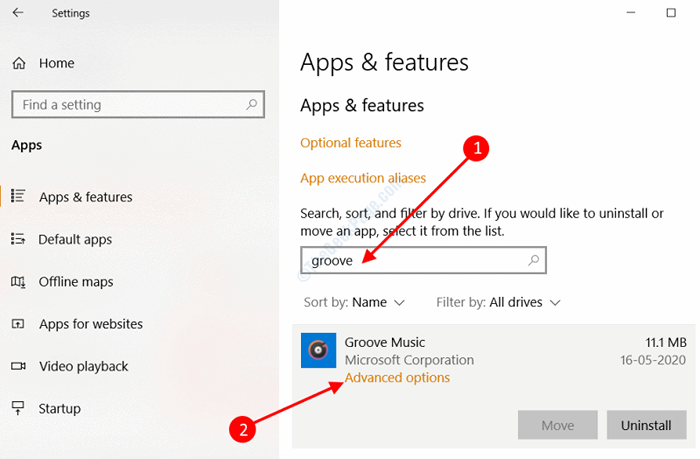
Schritt 3: Auf dem nächsten Bildschirm erhalten Sie verschiedene Optionen. Scrollen Sie nach unten und suchen Sie nach dem Zurücksetzen Taste. Wenn Sie gefunden werden, klicken Sie darauf.
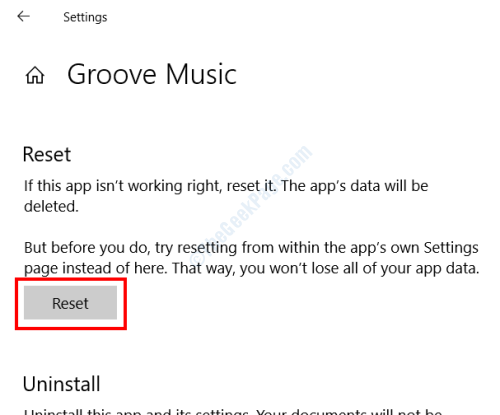
Dies setzt die Groove Music App auf Ihrem PC zurück. Dies würde alle mit der App verbundenen Probleme beheben.
Dieser Prozess von Apps zurücksetzen kann auf die angewendet werden Filme & TV App auch, wenn Sie den Fehler 0x887C0032 beim Abspielen von Mediendateien erhalten.
Lösung 5: Aktualisieren Sie den GPU -Kartentreiber
Ein veralteter GPU- oder Grafikkartentreiber auf Ihrem PC könnte auch für den Fehler 0x887C0032 beim Abspielen eines Videos verantwortlich sein. Dazu müssen Sie sicherstellen, dass der GPU -Kartenfahrer auf Ihrem PC auf dem neuesten Stand ist. Es ist ein ziemlich einfacher Prozess, der in den unten angegebenen Schritten erklärt wird:
Schritt 1: Öffne das Gerätemanager Auf Ihrem PC. Dafür drücken Sie die Win + x Tasten auf Ihrer Tastatur zusammen. Klicken Sie nun im Menü, das sich öffnet, auf die Gerätemanager Möglichkeit.
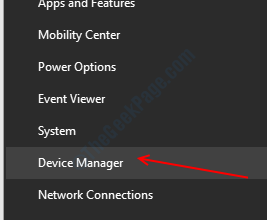
Schritt 2: Das Geräte -Manager -Fenster wird geöffnet. Klicken Sie hier auf die Anzeigeadapter Option, um es zu erweitern und die Liste der Grafiktreiber anzusehen. Machen Sie hier eine rechte Klicken Sie auf einen der Treiber und wählen Sie dann im Menü mit der rechten Maustaste die aus Treiber aktualisieren Möglichkeit.
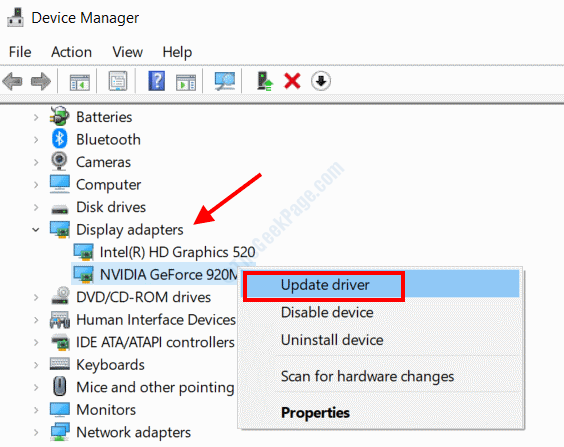
Schritt 3: Wählen Sie jetzt im nächsten Fenster die aus Suchen Sie automatisch nach aktualisierten Treibersoftware Möglichkeit. Dies führt dazu, dass Ihr PC nach einer neuen Version des Treibers sucht, sofern im Internet verfügbar.
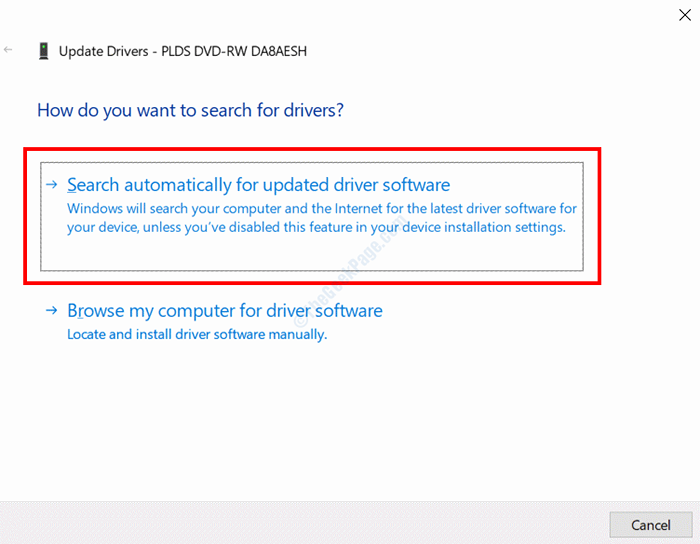
Falls eine neuere Version des Treibers gefunden wird, müssen Sie den Anweisungen auf dem Bildschirm folgen, um das Treiber-Update abzuschließen.
Tun Sie dasselbe für jeden anderen auf Ihrem PC installierten Display -Treiber, der installiert ist. Starten Sie Ihren PC neu, nachdem Sie alle Display -Treiber aktualisiert haben. Überprüfen Sie nach dem Neustart, ob Sie beim Abspielen der Videodatei immer noch den gleichen Fehler erhalten.
Lösung 6: Verwenden Sie einen anderen Media Player
Wenn keine der oben genannten Methoden für Sie funktioniert hat, ist hier eine Lösung, die funktioniert, egal was passiert.
Verwenden Sie einen anderen Media -Player, um Ihre Audio- oder Videodateien anstelle der abzuspielen Groove Musik oder Filme & TV Apps. Um die Audiodateien abzuspielen, empfehlen wir Ihnen, den Windows Media Player zu verwenden. Wenn Sie eine Videodatei abspielen möchten, Download VLC Media Player auf Ihrem PC und verwenden Sie sie. Sie können auch VLC verwenden, um Audiodateien auf Ihrem PC abzuspielen.
Ich hoffe, Sie haben diesen Artikel hilfreich gefunden, um den Fehler 0x887C0032 auf Ihrem PC zu beheben. Bitte teilen Sie uns im Kommentarbereich unten mit, was Ihr Problem war und welche Lösung für Sie funktioniert hat, damit dies für andere Benutzer mit einem ähnlichen Problem von Vorteil sein kann.
- « Remote Access Server hat den Fehler in Windows 10/11 nicht behoben
- Es ist nicht genügend Quoten verfügbar, um diesen Befehl zu verarbeiten. 0x80070718 Fehlerbehebung »

